Django下载后为压缩包,解压缩跟Python放在同一个根目录,在dos下进入到Django-1.6.2(读者可能版本不同)目录,执行python setup.py install,然后开始安装,Django将要被安装到Python的Lib下site-packages。
将django的目录配置到环境变量Path中。
检查是否安装成功,可以在dos下进入Django-1.6.2目录查看Django版本。
1.输入python
2.输入import django
3.输入django.get_version()
安装 Django 之后,您现在应该已经有了可用的管理工具 django-admin.py。我们可以使用 django-admin.py 来创建一个项目:
使用 django-admin.py 来创建 HelloWorld 项目:
django-admin.py startproject HelloWorld创建完成后我们可以查看下项目的目录结构:
[root@solar ~]# cd HelloWorld/
|-- HelloWorld
| |-- __init__.py
| |-- settings.py
| |-- urls.py
| `-- wsgi.py
`-- manage.py目录说明:
HelloWorld: 项目的容器。
manage.py: 一个实用的命令行工具,可让你以各种方式与该 Django 项目进行交互。
HelloWorld/init.py: 一个空文件,告诉 Python 该目录是一个 Python 包。
HelloWorld/settings.py: 该 Django 项目的设置/配置。
HelloWorld/urls.py: 该 Django 项目的 URL 声明; 一份由 Django 驱动的网站”目录”。
HelloWorld/wsgi.py: 一个 WSGI 兼容的 Web 服务器的入口,以便运行你的项目。
接下来我们进入 HelloWorld 目录输入以下命令,启动服务器:
python manage.py runserver 0.0.0.0:80000.0.0.0让其它电脑可连接到开发服务器,8000为端口号。如果不说明,那么端口号默认为8000。
在浏览器输入你服务器的ip及端口号,如果正常启动,将在浏览器看到django的欢迎页面。
视图和 URL 配置
在先前创建的 HelloWorld 目录下的 HelloWorld 目录新建一个 view.py 文件,并输入代码:
from django.http import HttpResponse
def hello(request):
return HttpResponse("Hello world ! ")接着,绑定 URL 与视图函数。打开 urls.py 文件,删除原来代码,将以下代码复制粘贴到 urls.py 文件中:
from django.conf.urls import *
from HelloWorld.view import hello
urlpatterns = patterns("",
('^hello/$', hello),
)整个目录结构如下:
[root@solar HelloWorld]# tree
.
|-- HelloWorld
| |-- __init__.py
| |-- __init__.pyc
| |-- settings.py
| |-- settings.pyc
| |-- urls.py # url 配置
| |-- urls.pyc
| |-- view.py # 添加的视图文件
| |-- view.pyc # 编译后的视图文件
| |-- wsgi.py
| `-- wsgi.pyc
`-- manage.py完成后,启动 Django 开发服务器,并在浏览器访问打开浏览器并访问:
http://127.0.0.1:8000/hello/
注意:项目中如果代码有改动,服务器会自动监测代码的改动并自动重新载入,所以如果你已经启动了服务器则不需手动重启。
如果使用Eclipse的Pydev创建django项目可以直接创建一个Pydev Django Project。
在manage.py的run-Arguments选项栏中给manage.py参数设定runserver –noreload.(此处是两个短横)
如果无法创建原因有:
django环境变量没有配置或者配置错误。
安装完django并配置好环境变量后Eclipse没有重启。
Eclipse的工作空间没有重新创建。







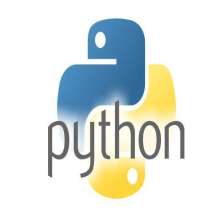
















 700
700

 被折叠的 条评论
为什么被折叠?
被折叠的 条评论
为什么被折叠?








